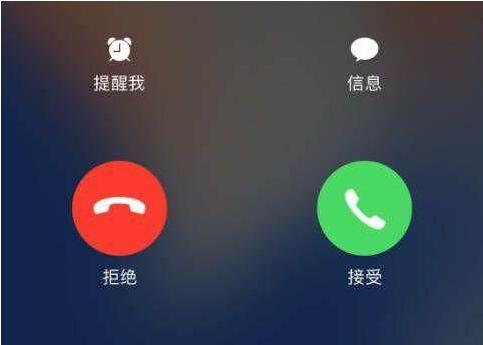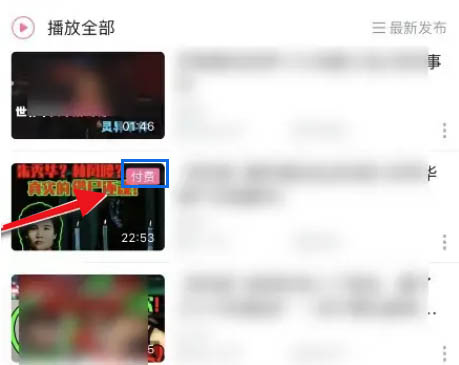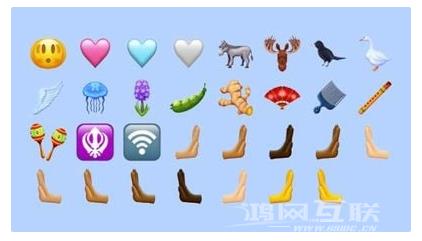火狐浏览器软件非常方便易用。有些用户想修改文件下载路径但不知道如何操作。那么您可以跟随小编前往9158app了解具体操作方法。
:
火狐浏览器更改文件下载路径方法说明
1、首先我们需要进入火狐浏览器的主页面,然后点击右上角的图标,如下图所示。
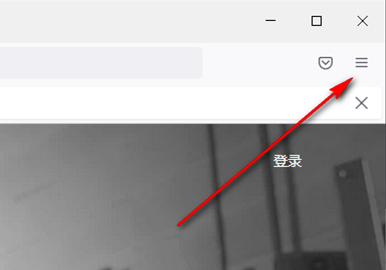
2、此时,在打开的窗口中,我们需要点击【设置】选项,进入页面进行操作,如下图所示。
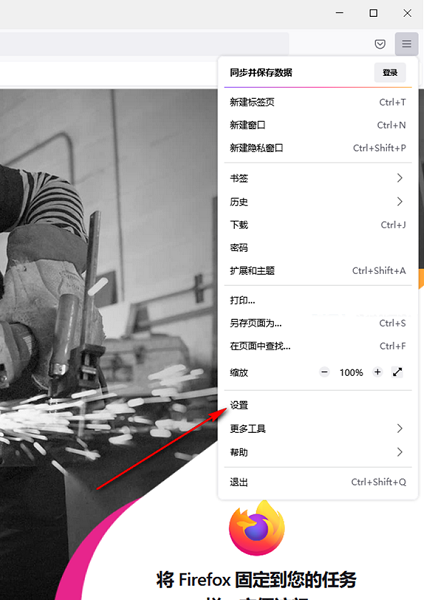
3、进入设置页面后,用鼠标点击左侧的【常规】选项,然后在右侧页面找到【下载】选项,勾选【保存文件】选项,然后点击【浏览】按钮用鼠标左键单击,如下图所示。
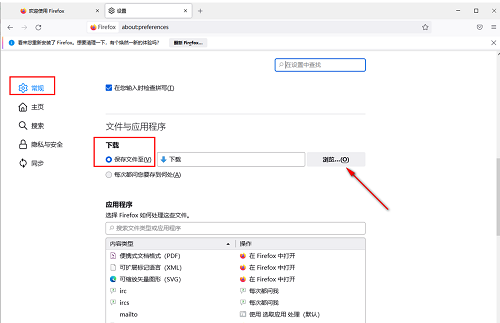
4、在弹出的本地文件夹页面中,根据自己的需要选择文件保存的路径。例如9158app编辑器设置为【d/tools】,然后点击【选择文件夹】,如下图所示。
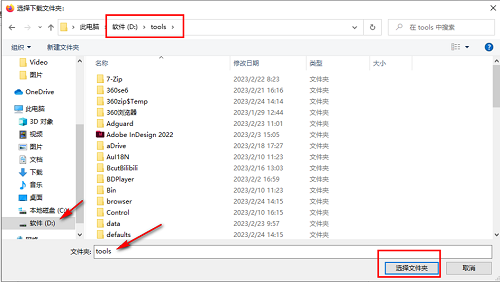
5、最后,我们选择的文件路径会体现在【保存文件到】后面的框中,这样我们下载文件时就不需要手动更改了,如下图所示。
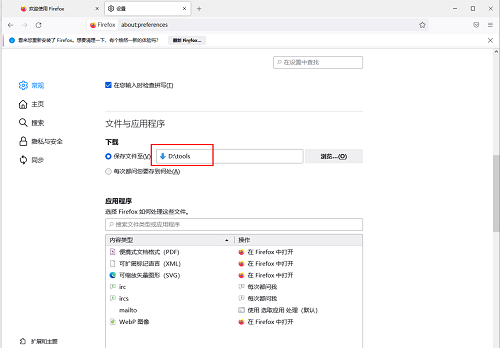
以上是小编带来的相关信息。您认为它能帮助您解决这些问题吗?喜欢的朋友可以来9158app观看更多内容。